من الشائع أن يكون مصدران للصوت (المدخلات والمخرجات) نشطين على جهازك المحمول في نفس الوقت. في مثل هذه الظروف ، من الملائم تطبيق إعدادات معينة ، خاصة عند الاتصال والرد على المكالمات . لذلك ، نوضح لك في هذا البرنامج التعليمي كيفية تنزيل الموسيقى تلقائيًا عند التحدث على الهاتف. ستجد الحل الأفضل هنا.
مع أي برنامج يمكن خفض مستوى صوت الموسيقى عند تنشيط الميكروفون؟
هناك العديد من البرامج التي تُستخدم لإجراء تعديلات على حجم الموسيقى عند تنشيط الميكروفون. في حال احتجت إلى خفض مستوى الصوت تلقائيًا عند التحدث في الهاتف ، يوصى باستخدام برنامج Open Broadcaster Software (OBS). يعتمد OBS على المصدر المفتوح ويمكن تهيئته وفقًا لاحتياجاتك.
فتح برنامج المذيع (OBS)
Open Broadcaster Software (OBS) هو برنامج يمكنك تنزيله من موقع ويب obsproject . يتيح لك ذلك تسجيل الفيديو ونقله عبر البث. بالإضافة إلى ذلك ، يسهل OBS عمليات مثل تكوين المشهد وترحيل البيانات. يتم تنفيذ هذه الإجراءات بدعم RTMP مثل YouTube والإعدادات المسبقة لمواقع مختلفة.
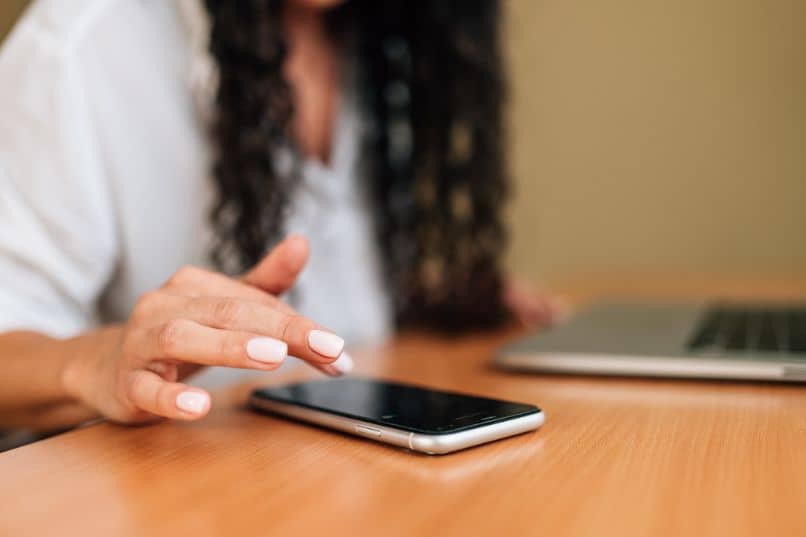
ماذا تفعل لجعل خط الموسيقى ينخفض في OBS؟
من الممكن جعل خط الموسيقى ينخفض في OBS. لهذا ، قم بتطبيق إعداد “Talk Over” لأجهزة الصوت. وبالتالي ، ستتمكن من رؤية مستوى صوت الميكروفون وخط الصوت على الشاشة الرئيسية لـ OBS. يضبط الضغط وعتبة الموسيقى والهجوم. أيضًا ، تحتاج إلى تحرير قطع الصوت وكسبه.
ضبط الضغط
أولاً ، قم بتنشيط الميكروفون وخط الصوت في جهاز مزج الصوت. بعد ذلك ، ستحتاج إلى ضبط الضغط بالنقر فوق رمز الترس والضغط على خيار “مرشحات الصوت”. هناك ، انقر فوق رمز “+” في الجزء السفلي من الشاشة. ثم حدد خيار “Compressor”.
عتبة الموسيقى
حدد موقع قسم “Cut / Lower Source” وانقر على الميكروفون. ثم اخفض مستوى “العتبة” للموسيقى إلى ما يقرب من -50 ديسيبل. من المهم ملاحظة أنه يجب عليك تشغيل بعض الأصوات واختبار ما إذا كانت الموسيقى تنخفض عند التحدث. كلما انخفض مستوى العتبة ، انخفض صوت الموسيقى.
سكتة دماغية
من الضروري تعديل مستوى الهجوم في الضغط. بهذه الطريقة ، سينخفض حجم الموسيقى بشكل تدريجي وليس بشكل مفاجئ. لتحقيق ذلك ، قم بالوصول إلى خيارات الضغط في مرشحات الصوت. ثم حرك شريط التمرير في قسم “الهجوم” قليلاً إلى اليمين. عادة ، يجب أن يكون الهجوم بين 12 و 14 مللي ثانية.

حرر قطع الصوت واكتسبه
قد تلاحظ أن حجم الموسيقى يرتفع بسرعة كبيرة أثناء التحدث. لذا ، فإن التخفيض التلقائي لهذا مؤقت وقصير جدًا. في مثل هذه الحالة ، يجب تحرير قطع الصوت وكسبه . للقيام بذلك ، ارجع إلى “الضغط” وحرك شريط التمرير الخاص بـ “تحرير” إلى اليمين ، وكذلك “كسب الإخراج”.
لماذا يعد اختيار الميكروفون في التلاشي مهمًا؟
يعد اختيار الميكروفون في قسم التوهين أمرًا مهمًا من أجل تنظيم الصوت المنبعث من الأجهزة الأخرى. لذلك ، كلما قمت بتشغيل أي صوت ، لكن سيتم تطبيق الإعدادات التي تم ضبطها في الضاغط. إذا لم تختر أي جهاز في تقليل المصدر ، فلن تتمكن من خفض مستوى صوت الموسيقى تلقائيًا.
ما البدائل الأخرى الشائعة لبرنامج OBS؟
هناك بدائل أخرى لبرنامج OBS تحظى بشعبية كبيرة أيضًا. أدوات الخيارات هذه هي Icecream Screen Recoder و Bandicam و Camtasia. جميع التطبيقات المذكورة أعلاه مخصصة لتسجيل الصوت والفيديو . ومع ذلك ، لكل منهم سمات خاصة سنشرحها أدناه.

مسجل شاشة Icecream
برنامج Icecream Screen Recorder هو برنامج يسمح لك بتسجيل الصوت والفيديو بما في ذلك الألعاب. لذلك ، تسهل هذه الأداة استخدام الميكروفون وصوت أجهزة الكمبيوتر المكتبية لإجراء التسجيلات. لكن يسمح لك Icecream Screen Recorder بتسجيل شاشة هاتف Android الخاص بك بصوت.
بانديكام
Bandicam هو تطبيق آخر يتيح لك التقاط لقطات شاشة وتسجيل طريقة اللعب وأي صوت مع الحفاظ على جودة عالية. يقدم هذا البرنامج مستوى عال من الأداء . لهذا السبب ، يعد Bandicam مثاليًا للتسجيل في الوقت الفعلي لكل ما يظهر على شاشة جهاز الكمبيوتر الخاص بك ، وإضافة صوتك إذا كنت ترغب في ذلك.
كمتاسيا
Camtasia هو تطبيق آخر يجعل من السهل تسجيل أي نشاط تقوم به على جهاز الكمبيوتر الخاص بك. بهذا المعنى ، يمكنك إنشاء مقاطع فيديو أو إنشائها. بالإضافة إلى ذلك ، توفر هذه الأداة مستوى عاليًا من الدقة بحيث يمكنك التقاط لقطات شاشة جيدة .




